办公软件,幻灯片怎么插入视频呢?
1、打开office办公软件软件
【注意事项:“打开”方法:a.双击电脑桌面快捷键;b.程序-搜索(office办公软件软件)--双击打开;c.此处,我们以ppt——幻灯片为例;】
如下图:
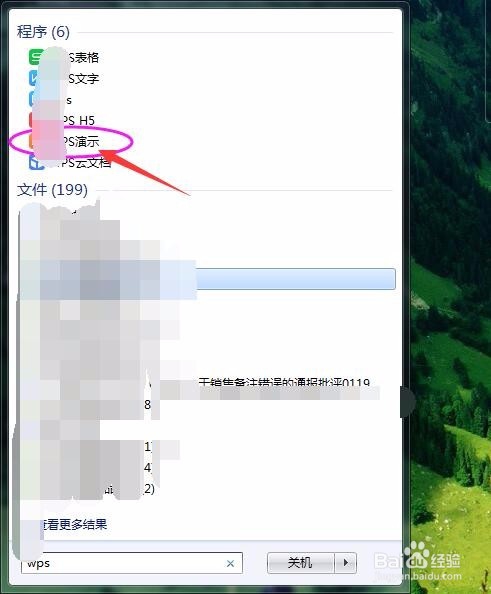
2、登录软件之后,进入到office办公软件的主页面,在主页面进行以下操作即可:
第一步:打开幻灯片&Ctrl+N新建幻灯片
【注意事项:“打开幻灯片&Ctrl+N新建幻灯片”即鼠标左键点击下“+”即可;】
如下图:

3、登录软件之后,进入到office办公软件——幻灯片新建的主页面,在主页面进行以下操作即可:
第二步:选择模板
【注意事项:“选择模板”即新建的幻灯片模板,也可以根据需要选择空白模板;】
如下图:
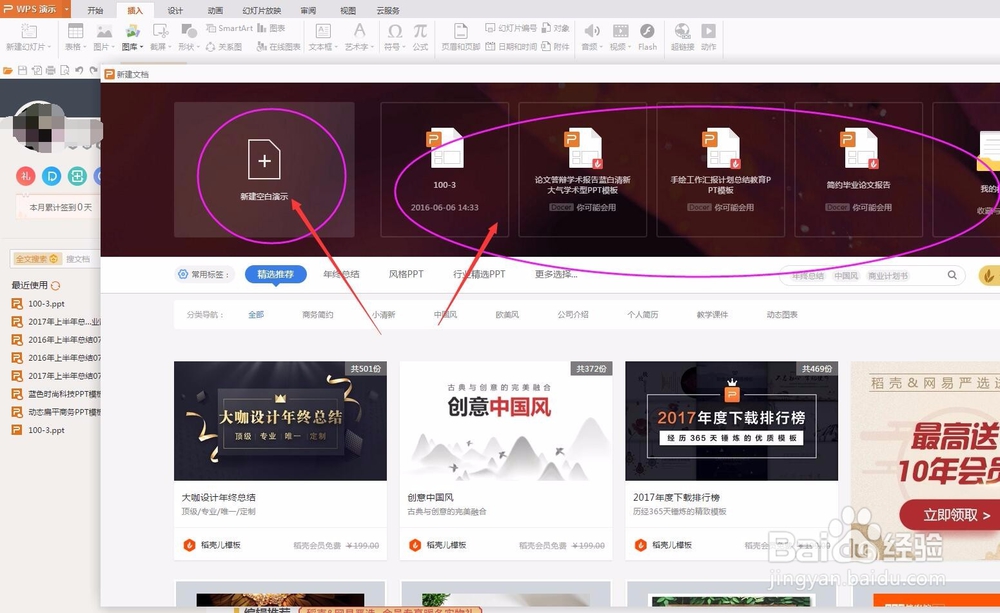
4、登录软件之后,进入到office办公软件的主页面,在主页面进行以下操作即可:
第三步:插入
【注意事项:“插入”按钮在office办公软件——幻灯片菜单栏第二项;】
如下图:

5、登录软件之后,进入到office办公软件的主页面,在主页面进行以下操作即可:
第四步:视频
【注意事项:“视频”即“插入”按钮模块下右上方倒数第二项;】
如下图:
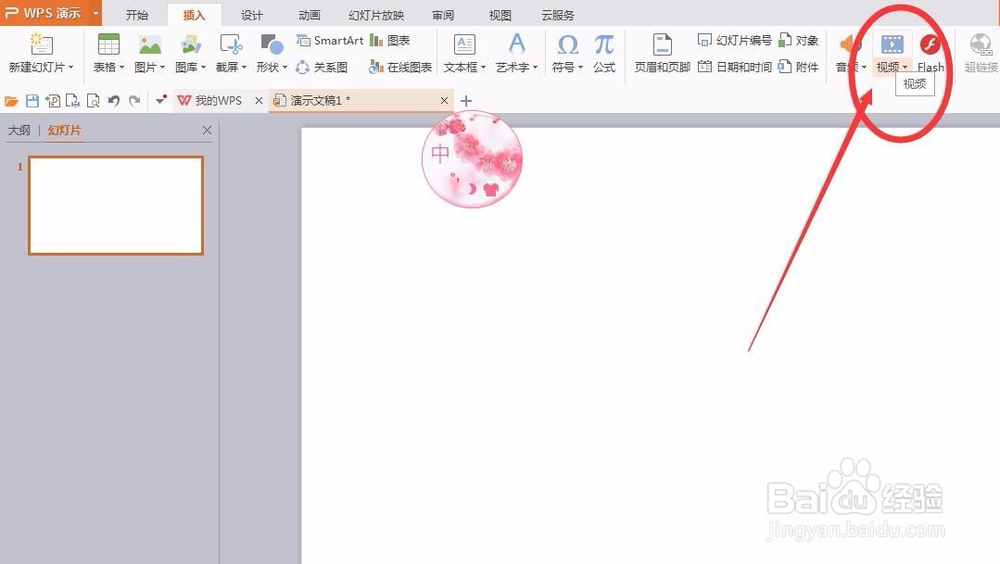
6、登录软件之后,进入到office办公软件的主页面,在主页面进行以下操作即可:
第五步:文件名(N)
【注意事项:“文件名(N)”即需要插入的视频的链接或者名称;】
如下图:
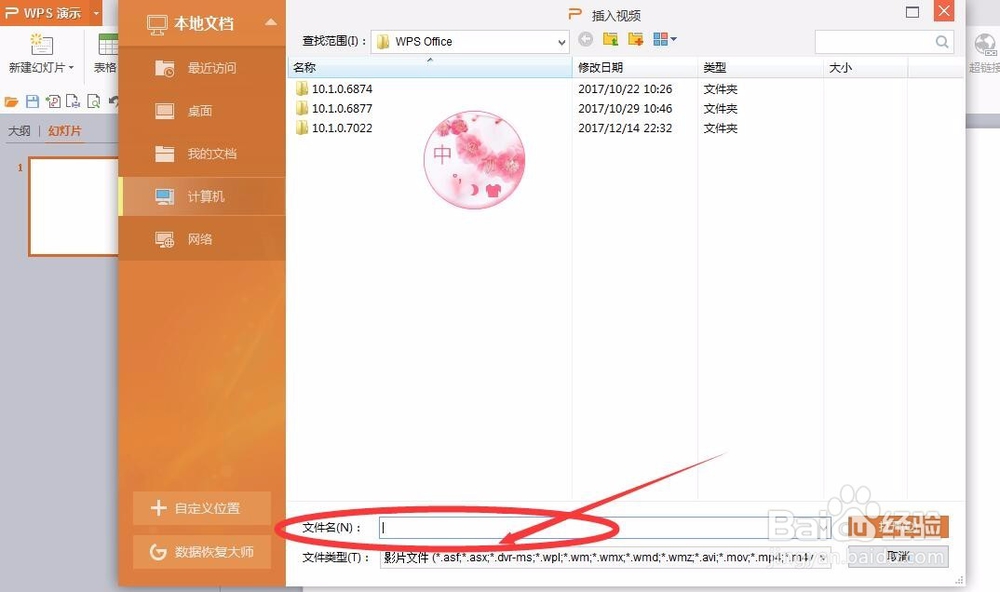
7、登录软件之后,进入到office办公软件的主页面,在主页面进行以下操作即可:
第六步:打开(O)
【注意事项:“打开(O)”即新窗口“插入视频”右下角;】
如下图:
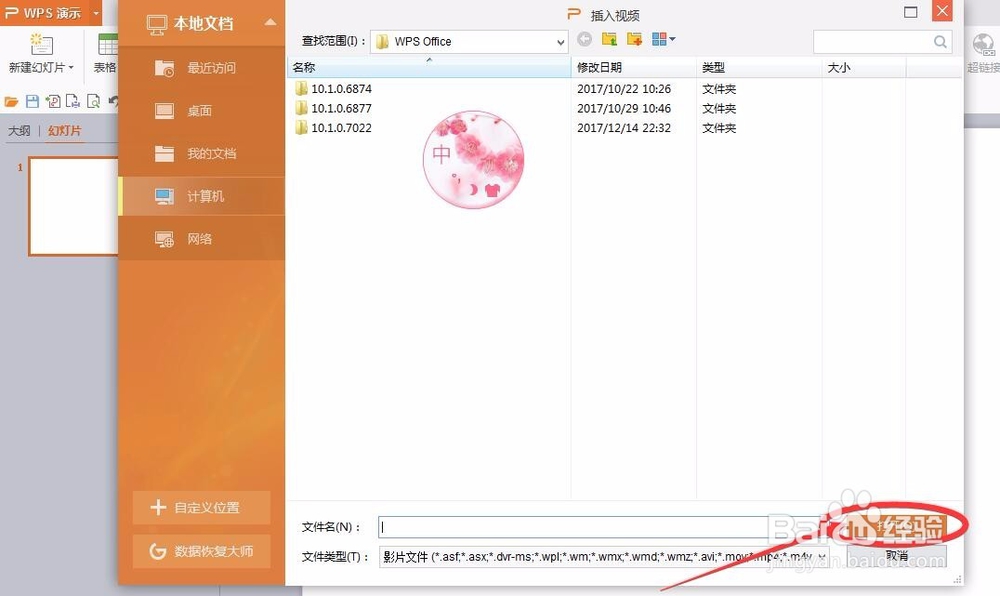
声明:本网站引用、摘录或转载内容仅供网站访问者交流或参考,不代表本站立场,如存在版权或非法内容,请联系站长删除,联系邮箱:site.kefu@qq.com。
阅读量:52
阅读量:95
阅读量:32
阅读量:30
阅读量:49